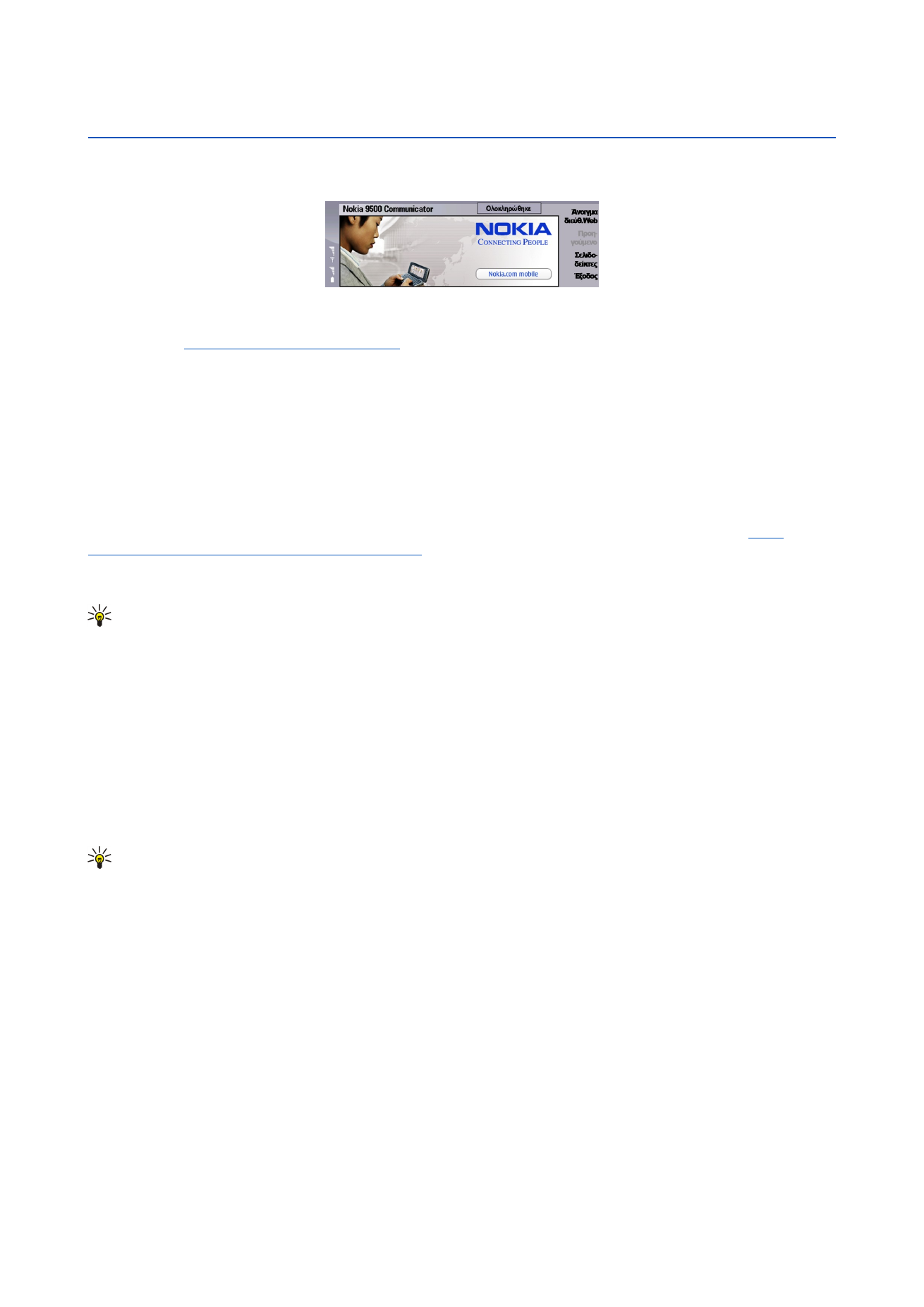
Web
Το
Web
είναι ένα πρόγραμμα περιήγησης HTML/XHTML που σας επιτρέπει να συνδέεστε με το Internet μέσω GPRS, EDGE, ή
ασύρματου LAN. Το πρόγραμμα περιήγησης υποστηρίζει διάφορες προσθήκες (plug-in), όπως το Flash 5 και plug-in ήχου.
Για να συνδεθείτε στο World Wide Web:
• Πρέπει να ρυθμίσετε τις παραμέτρους του σημείου πρόσβασης στο Internet και να διαμορφώσετε τις ρυθμίσεις σύνδεσης
στο Internet.
Βλέπε «Ρυθμίσεις Internet», σελ. 80.
• Εάν χρησιμοποιείτε μια κλήση δεδομένων ή μια σύνδεση GPRS, το ασύρματο δίκτυό σας πρέπει να υποστηρίζει κλήσεις
δεδομένων ή συνδέσεις GPRS, και η υπηρεσία δεδομένων πρέπει να είναι ενεργοποιημένη για την κάρτα SIM.
Επικοινωνήστε με το φορέα παροχής υπηρεσιών του δικτύου για τις σωστές ρυθμίσεις.
Περιήγηση στο Web
Ο καλύτερος τρόπος για να περιηγηθείτε σε ιστοσελίδες είναι να χρησιμοποιείτε το πληκτρολόγιο και το δείκτη. Μετακινηθείτε
επάνω, κάτω, αριστερά ή δεξιά με τα πλήκτρα βέλους.
Μετακινήστε το δείκτη σε μια σελίδα χρησιμοποιώντας το πλήκτρο κύλισης. Όταν μετακινείτε τον δείκτη πάνω από μια
σύνδεση, ο δείκτης μετατρέπεται σε χεράκι. Πατήστε το πλήκτρο κύλισης για να ανοίξετε τη σύνδεση. Μπορείτε επίσης να
πατήσετε τα πλήκτρα του πληκτρολογίου για να επιλέξετε συνδέσεις ή άλλα στοιχεία πάνω στις ιστοσελίδες.
Βλέπε
«Συντομεύσεις πληκτρολογίου για περιήγηση», σελ. 46.
Για να ανοίξετε μια ιστοσελίδα, πατήστε
Άνοιγμα Web
, πληκτρολογήστε τη διεύθυνση της σελίδας και πατήστε
Μετάβαση
σε
. Αν δεν είστε συνδεδεμένοι ηλεκτρονικά, πρέπει να συνδεθείτε.
Συμβουλή: Για να ανοίξετε μια σύνδεση, μετακινήστε τον δείκτη πάνω στη σύνδεση έτσι ώστε να μετατραπεί σε χέρι,
και πατήστε το πλήκτρο κύλισης.
Για να ανοίξετε ένα νέο παράθυρο, πατήστε το πλήκτρο Menu και επιλέξτε
Αρχείο
>
Άνοιγμα
>
Νέο παράθυρο
.
Για να ανοίξετε μια σύνδεση σε ένα νέο παράθυρο, μετακινήστε τον δείκτη πάνω από τη σύνδεση, και πατήστε Shift+πλήκτρο
κύλισης. Εμφανίζεται ένα μικρό αναδυόμενο μενού που σας δίνει πρόσθετες επιλογές. Μεταβείτε στην επιλογή
Φόρτωση σε
νέο παράθυρο
και πατήστε
Επιλογή
.
Αποθήκευση αρχείων
Για να αποθηκεύσετε μια ιστοσελίδα χωρίς εικόνες, πατήστε το πλήκτρο Menu και επιλέξτε
Αρχείο
>
Αποθήκευση ως...
.
Για να αποθηκεύσετε μια εικόνα σε μια ιστοσελίδα, πατήστε τα πλήκτρα e ή d για να επιλέξετε την εικόνα έτσι ώστε να
εμφανιστεί ένα πλαίσιο γύρω από αυτήν. Πατήστε το πλήκτρο Menu και επιλέξτε
Αρχείο
>
Αποθήκευση
>
Αποθήκευση
εικόνας ως...
.
Συμβουλή: Μπορείτε επίσης να τοποθετήσετε τον δείκτη πάνω από την εικόνα, και να πατήσετε Shift+πλήκτρο
κύλισης. Εμφανίζεται ένα μικρό αναδυόμενο μενού που σας δίνει πρόσθετες επιλογές. Επιλέξτε
Αποθήκευση ως...
,
ορίστε την τοποθεσία όπου θέλετε να αποθηκεύσετε την εικόνα, και πατήστε
ΟΚ
.
Για να αποθηκεύσετε μια ιστοσελίδα με πλαίσια, επιλέξτε το πλαίσιο, πατήστε το πλήκτρο Menu και επιλέξτε
Αρχείο
>
Αποθήκευση
>
Αποθήκευση πλαισίου ως...
.
Λήψη αρχείων
Για να κάνετε λήψη ενός αρχείου, μετακινήστε το δείκτη πάνω στη σύνδεση με το αρχείο και πατήστε το πλήκτρο κύλισης.
Μπορείτε να δείτε το όνομα, τον τύπο, το μέγεθος, τη διεύθυνση στο Web, και την εφαρμογή που χρησιμοποιεί η συσκευή
σας για να ανοίξει το αρχείο πριν μπορέσετε να ξεκινήσετε τη λήψη.
Για να κάνετε λήψη και να αποθηκεύσετε ένα αρχείο, πατήστε
Αποθήκευση
. Επιλέξτε πού θέλετε να αποθηκεύσετε το αρχείο,
και πατήστε
ΟΚ
.
Για να κάνετε λήψη και να ανοίξετε ένα αρχείο στην αντίστοιχη εφαρμογή, πατήστε
Αποθ. και άνοιγμα
. Επιλέξτε πού θέλετε
να αποθηκεύσετε το αρχείο, και πατήστε
ΟΚ
.
Για να προβάλετε λεπτομέρειες για λήψεις σε εξέλιξη, πατήστε το πλήκτρο Menu και επιλέξτε
Προβολή
>
Λήψεις...
.
Για να διακόψετε μια λήψη, επιλέξτε τη λήψη και πατήστε
Παύση
.
Copyright © 2004-2005 Nokia. All Rights Reserved.
44
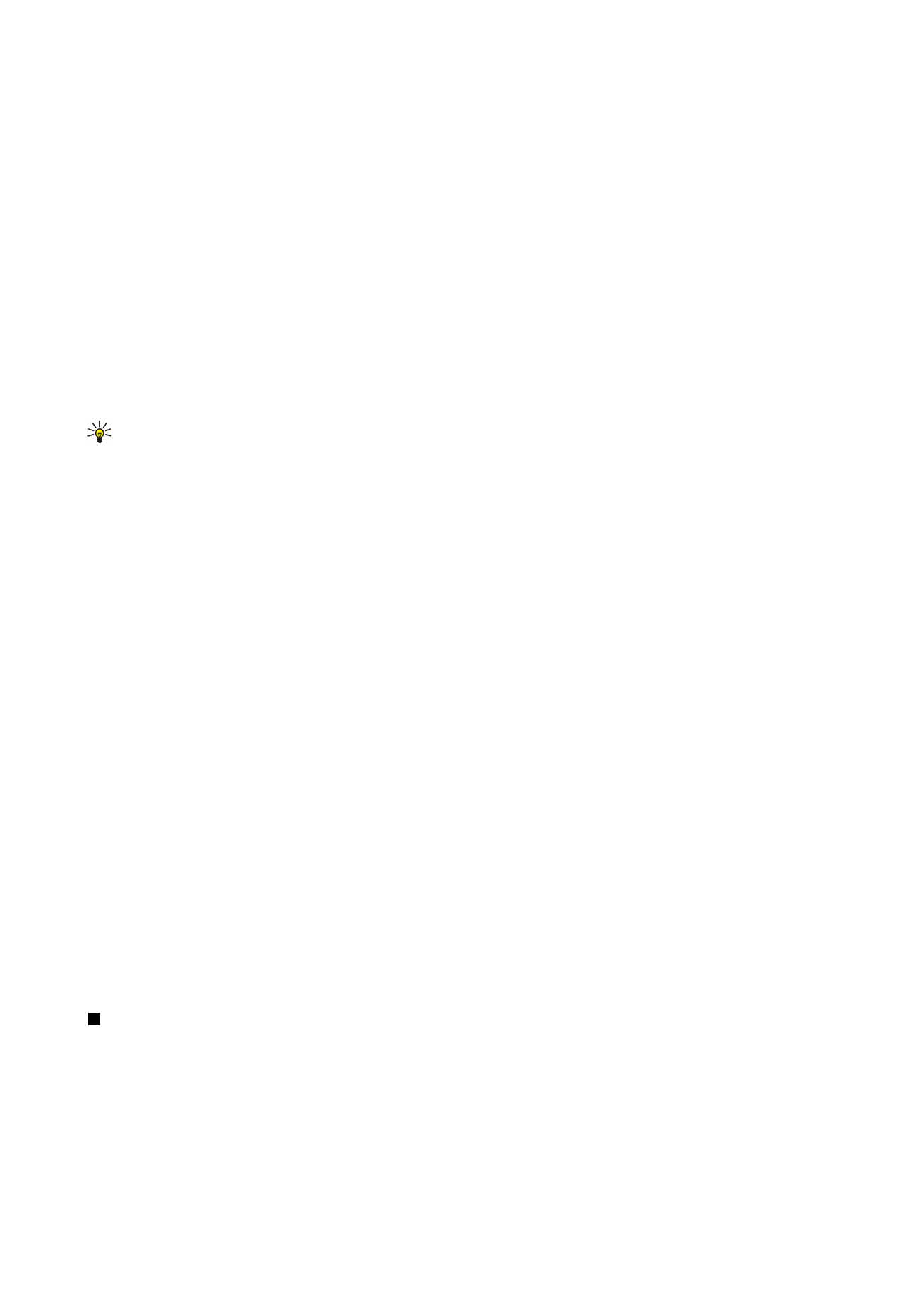
Για να ακυρώσετε μια λήψη, επιλέξτε τη λήψη και πατήστε
Ακύρωση λήψης
.
Για να διαγράψετε τις λήψεις που έχουν ολοκληρωθεί από τη λίστα, πατήστε
Διαγραφή ολ. λήψεων
.
Cookies
Ένα cookie είναι ένα μικρό αρχείο που αποθηκεύεται στη συσκευή σας, και το οποίο περιέχει πληροφορίες όπως είναι οι
προσωπικές προτιμήσεις για μια ιστοσελίδα.
Για να αποθηκεύσετε ένα cookie στη συσκευή σας, πατήστε
Αποδοχή
.
Για να μην αποθηκευτεί ένα cookie στη συσκευή σας, πατήστε το κουμπί
Άρνηση
.
Άνοιγμα σελίδων που έχετε επισκεφτεί
Για να προβάλετε μια λίστα ιστοσελίδων και διευθύνσεων Web που έχετε επισκεφτεί ή έχετε επιχειρήσει να επισκεφτείτε,
πατήστε το πλήκτρο Menu και επιλέξτε
Πληροφορίες
>
Λίστα ιστορικού
. Μπορείτε να μετακινηθείτε στη λίστα
χρησιμοποιώντας τα πλήκτρα κύλισης ή τα πλήκτρα βέλους. Σημειώστε ότι ενδέχεται να μην μπορείτε να δείτε τον τίτλο της
ιστοσελίδας.
Για να σβήσετε τη λίστα ιστορικού, πατήστε
Απαλοιφή λίστας
.
Συμβουλή: Για να ελέγξετε τη διεύθυνση της ιστοσελίδας που προβάλλετε, επιλέξτε
Άνοιγμα Web
. Για να προβάλλετε
μια λίστα με τις διευθύνσεις Web που έχετε εισάγει στο πεδίο
Καταχωρίστε μια διεύθυνση
, πατήστε το πλήκτρο
κύλισης για να μετακινηθείτε προς τα κάτω. Μεταβείτε στη διεύθυνση Web που θέλετε και πατήστε
ΟΚ
. Οι διευθύνσεις
των ιστοσελίδων που έχετε επισκεφθεί χρησιμοποιώντας συνδέσεις σε ιστοσελίδες, δεν εμφανίζονται στη λίστα.
Σβήσιμο της προσωρινής μνήμης
Η προσωρινή μνήμη είναι μια θέση μνήμης που χρησιμοποιείται για την προσωρινή αποθήκευση δεδομένων. Εάν
επιχειρήσατε ή αποκτήσατε πρόσβαση σε εμπιστευτικές πληροφορίες που απαιτούν κωδικό πρόσβασης, αδειάστε την
προσωρινή μνήμη μετά από κάθε χρήση. Οι πληροφορίες ή οι υπηρεσίες στις οποίες αποκτήσατε πρόσβαση αποθηκεύονται
στην προσωρινή μνήμη.
Για να σβήσετε την προσωρινή μνήμη, πατήστε το πλήκτρο Menu και επιλέξτε
Εργαλεία
>
Σβήσιμο
>
Σβήσιμο προσωρινής
μνήμης
.
Διαχείριση των σελιδοδεικτών
Στη συσκευή σας ενδέχεται να έχουν φορτωθεί ορισμένοι σελιδοδείκτες για δικτυακούς τόπους (sites) που δεν ελέγχονται
από τη Nokia. Η Nokia δεν παρέχει εγγυήσεις και δεν υποστηρίζει αυτούς τους δικτυακούς τόπους. Εάν αποφασίσετε να τους
επισκεφθείτε, θα πρέπει να λάβετε τις ίδιες προφυλάξεις, όσον αφορά στην ασφάλεια ή στο περιεχόμενο, όπως θα κάνατε
με οποιονδήποτε άλλο δικτυακό τόπο στο Internet.
Για να προβάλετε μια λίστα σελιδοδεικτών, πατήστε
Σελιδοδείκτες
.
Για να δημιουργήσετε έναν νέο σελιδοδείκτη, πατήστε
Νέος σελιδοδείκτης
, πληκτρολογήστε το όνομα και τη διεύθυνση του
σελιδοδείκτη και πατήστε
ΟΚ
.
Για να ανοίξετε μια σελίδα σελιδοδείκτη, μεταβείτε στο σελιδοδείκτη και πατήστε
Μετάβαση σε
.
Για να επεξεργαστείτε το όνομα και τη διεύθυνση ενός σελιδοδείκτη, μεταβείτε στο σελιδοδείκτη και πατήστε
Επεξεργασία
.
Για να δημιουργήσετε έναν νέο φάκελο για σελιδοδείκτες, πατήστε το πλήκτρο Menu και επιλέξτε
Σελιδοδείκτες
>
Εισαγωγή
νέου φακέλου...
. Πληκτρολογήστε το όνομα του φακέλου και πατήστε
ΟΚ
.
Για να μετονομάσετε ένα φάκελο για σελιδοδείκτες, επιλέξτε το φάκελο, πατήστε το πλήκτρο Menu και επιλέξτε
Σελιδοδείκτες
>
Μετονομασία φακέλου...
. Πληκτρολογήστε το όνομα του φακέλου και πατήστε
ΟΚ
.
Για να αποθηκεύσετε τους σελιδοδείκτες σας ως ιστοσελίδα, πατήστε το πλήκτρο Menu και επιλέξτε
Σελιδοδείκτες
>
Εξαγωγή
ως HTML...
.